
Este tutorial fue creado usando Firefox v3.6.27 como guía, sin embargo, versiones alternativas del navegador tendrán procedimientos muy similares.
1. Dentro de Firefox, seleccione Herramientas en el menú en la parte superior de la pantalla y luego seleccione Opciones en el menú desplegable.

2. En la ventana de Opciones, haga clic en el icono de Avanzado. Seleccione la ficha Red y borre la memoria caché temporal del navegador al hacer clic en Limpiar ahora.
Esto iniciara el proceso para borrar de su navegador los archivos temporales de internet.
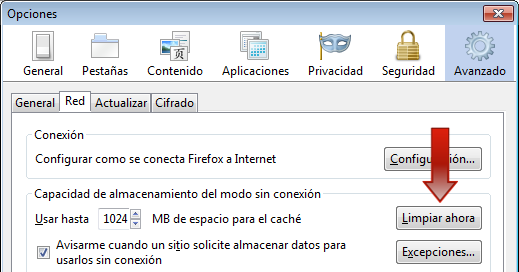
3. Luego haga clic en el icono de Contenido.
Asegúrese que la opción de Activar JavaScript esté marcada.
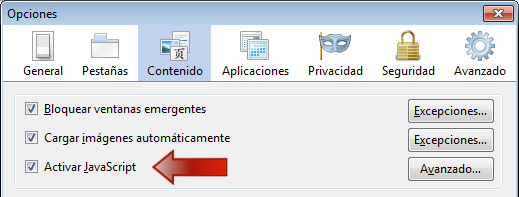
4. Si Bloquear ventanas emergentes esta marcado, haga clic en el botón de Excepciones.
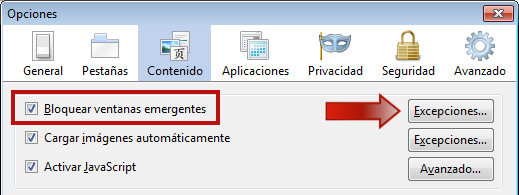
5. En la ventana de Sitios Autorizados añada skillport.com y haga clic en el botón Permitir.
Por favor repita los mismos pasos para agregar skillwsa.com.
Después de que ambos sitios se han agregado con éxito, cierre la ventana haciendo clic en el botón Cerrar.

Por favor haga clic en el botón Aceptar para volver a la ventana principal del navegador.
Borrando el Caché de Java.
A continuación vamos a eliminar el cache temporal del Java Runtime Environment (JRE).
1. Acceda al Panel de Control en su computadora. Haga clic en Inicio> Todos los programas> Panel de Control.
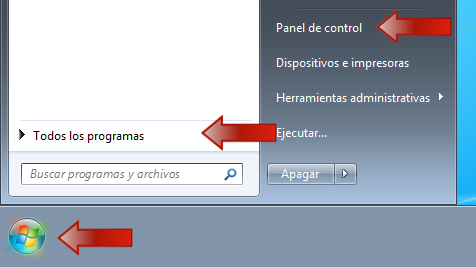
2. Una vez en el Panel de Control busque el icono de Java y ábralo.
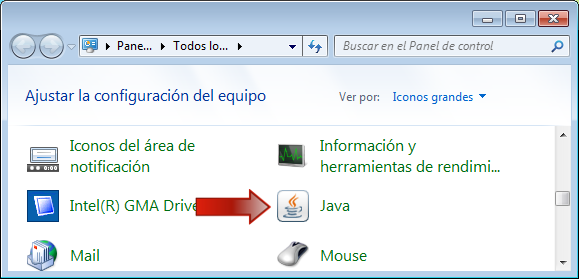
3. En la ficha General, haga clic en Configuración bajo Archivos temporales de Internet.
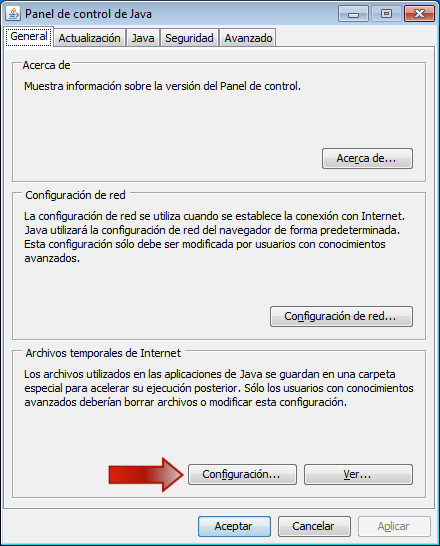
4. En la nueva ventana haga clic en Borrar archivos.
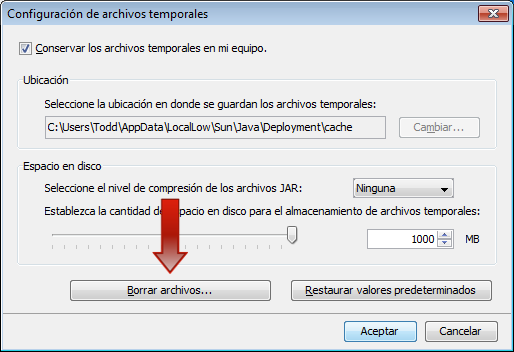
En la nueva ventana asegúrese que ambas opciones estén seleccionadas y haga clic en Aceptar.
Este proceso puede tardarse unos minutos en completarse.
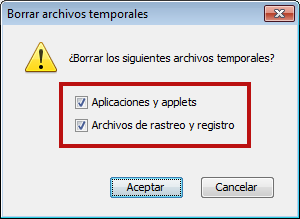
Haga clic en Aceptar dos veces más para cerrar la ventana del Panel de Control de Java.
Con esto concluye la optimización del navegador Firefox y el Java Runtime Environment.
Volver al inicio de esta página.
